Facebook được xem là mạng xã hội lớn nhất hành tinh hiện nay. Theo đó, nhu cầu tham khảo cách tải facebook về màn hình máy tính miễn phí cũng luôn dao động ở mức cao. Thực tế, cách tải facebook về máy tính bàn hay Laptop khá đơn giản và không mất quá nhiều thời gian nếu bạn thực hiện đúng thao tác. Cùng màn hình máy tính Tomko điểm qua những thông tin dưới đây, giúp quá trình tải ứng dụng được nhanh chóng, tiện ích hàng đầu nhé!
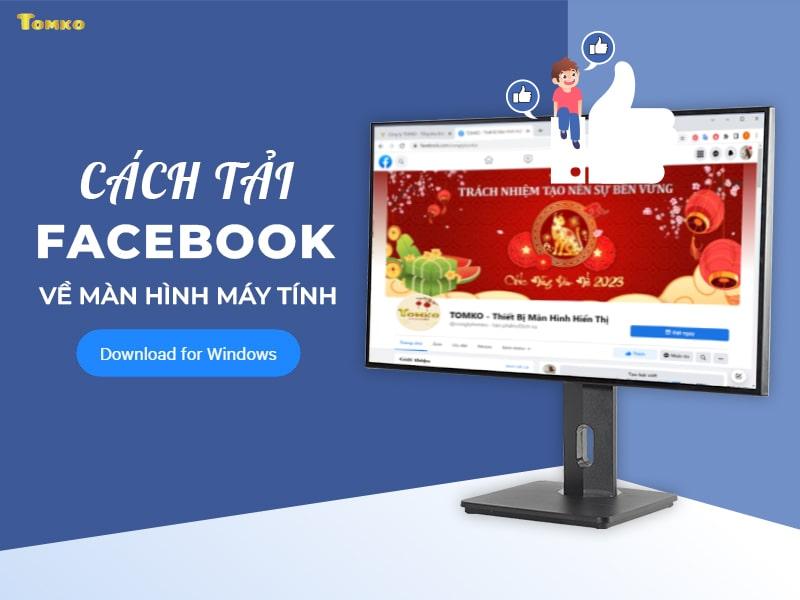
1. Cách tải facebook về màn hình máy tính, laptop miễn phí nhanh nhất
Thực tế, hướng dẫn cách tải facebook về máy tính có thể thực hiện bằng nhiều cách. Tùy nhu cầu cũng như mục đích sử dụng riêng, bạn có thể cân nhắc quy trình hướng dẫn tải facebook về máy tính tương ứng.
Ngoài ra, giữa các phiên bản hệ điều hành khác nhau, các bước tải cũng sẽ có sự khác biệt đôi chút. Cụ thể, tải facebook về máy tính windows 7 sẽ có thể khác hơn so với tải facebook về màn hình máy tính Win 10 hay Win 11.
Vậy, tải facebook về máy tính như thế nào thì dưới đây sẽ là các cách cách tải facebook về máy tính laptop, máy tính bàn tương ứng mà bạn có thể tham khảo:
1.1. Download Facebook về máy tính thông qua Microsoft Store
Cách tải facebook về máy tính win 7, Win 10 đơn giản, dễ nhất có thể nói để là thực hiện tải thông qua Microsoft Store.
Cụ thể, Facebook được tích hợp ngay trên Microsoft Store và cho phép người dùng có thể tải facebook về màn hình chính, sau đó tiến hành cài đặt trực tiếp ứng dụng này ngay trên máy tính, bạn cũng không cần sử dụng thêm các phần mềm giả lập khác hoặc cũng không cần tiến hành tải qua nhiều bước phức tạp.
Tương ứng, cách tải facebook về máy tính nhanh nhất theo hình thức này được thực hiện như sau:
- Bước 1: Tại giao diện chính của màn hình máy tính Windows, nhấn vào thanh tìm kiếm trên taskbar, gõ cụm từ Microsoft Store. Tiếp đến, click chọn ứng dụng này hiện ra để bắt đầu truy cập tải facebook về màn hình chính.
- Bước 2: Tiếp tục gõ Facebook ngay tại mục tìm kiếm trên trên giao diện của Microsoft Store , nhấn Enter để tìm ứng dụng.
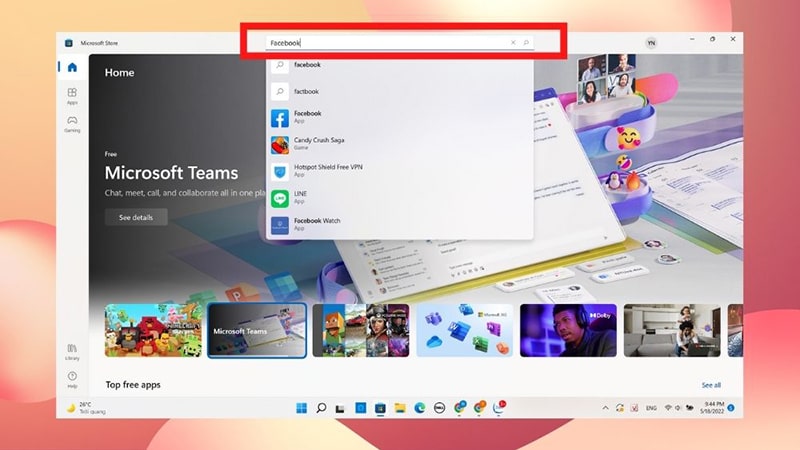
- Bước 3: Người dùng thực hiện tìm ứng dụng Facebook tương ứng hiện ra, tiếp đến, click tại mục Get để tiến hành tải.
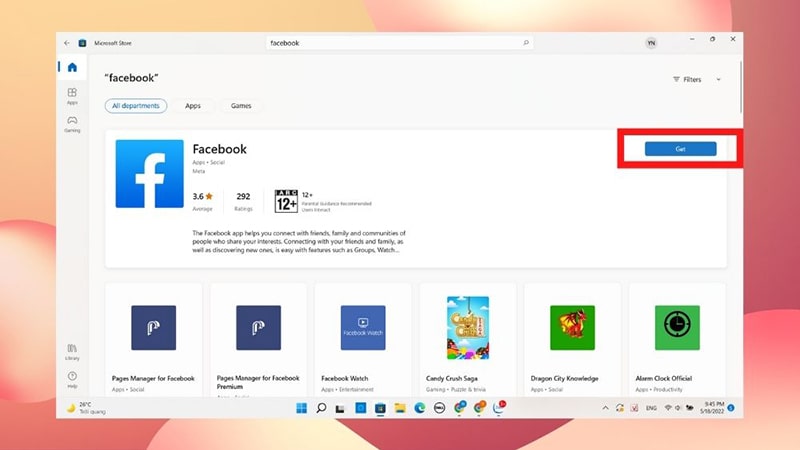
- Bước 4: Sau khi quá trình Download Facebook ve may tinh Win 7, Win 10 hoàn tất và cài đặt thành công, ngay bên cạnh ứng dụng sẽ chuyển đổi trạng thái hiển thị tương ứng từ Get sang Open. Theo đó, người dùng có thể bấm vào Open để thực hiện mở ứng dụng 1 cách nhanh chóng, trải nghiệm ứng dụng này đơn giản hơn cả.
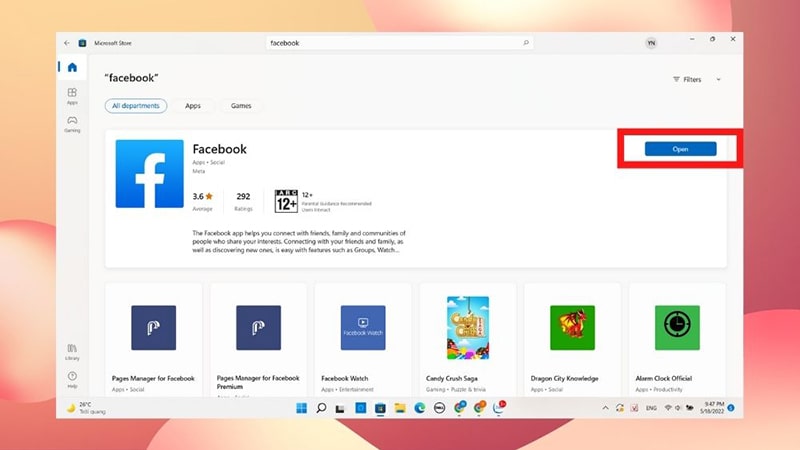
1.2. Download facebook về máy tính thông qua trình giả lập Android
Ngoài cách tải facebook về máy tính windows 7, win 10 bằng Microsoft Store thì hiện nay, bạn vẫn có thể thực hiện tải thông qua trình giả lập Android ngay trên máy tính.
Cần chú ý rằng, trước khi thực hiện tải facebook về máy tính win 7 miễn phí theo cách này thì bạn sẽ cần tiến hành cài đặt trước 1 trình giả lập Android. Phổ biến hơn cả hiện nay, người ta sẽ thường sử dụng trình giả lập BlueStack cài đặt ngay trên máy tính.
Tương ứng khi đã tiến hành cài đặt trình giả lập BlueStack, bạn sẽ thực hiện cách tải facebook về máy tính win 8 như sau:
- Bước 1: Tại giao diện chính màn hình máy tính đã mở lên, bạn nhấn truy cập ứng dụng BlueStack.
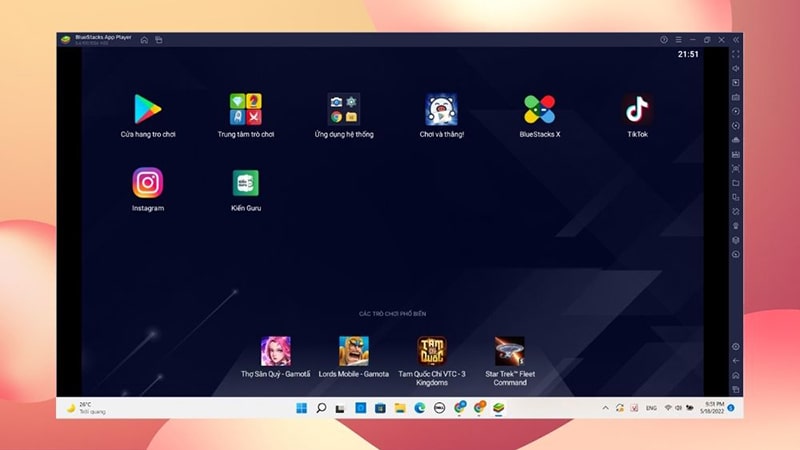
- Bước 2: Nhấn click vào Cửa hàng trò chơi để bắt đầu thực hiện cách tải facebook ra màn hình máy tính.
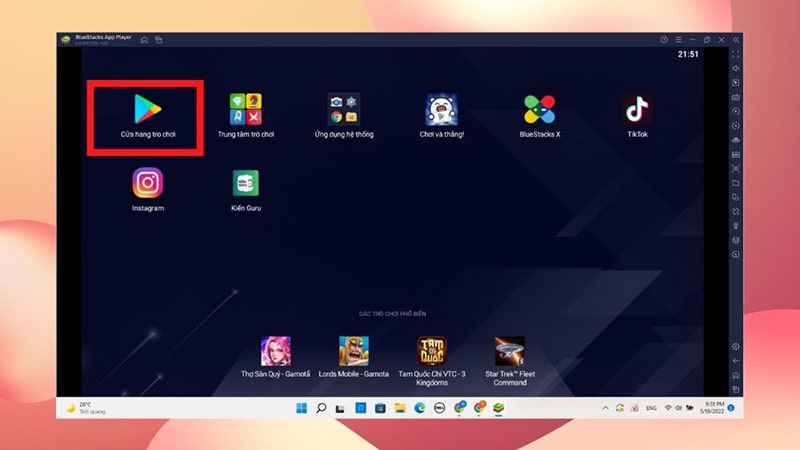
- Bước 3: Tại cửa số chuyển tiếp, bạn gõ tìm Facebook và ấn Enter để hiển thị ứng dụng.
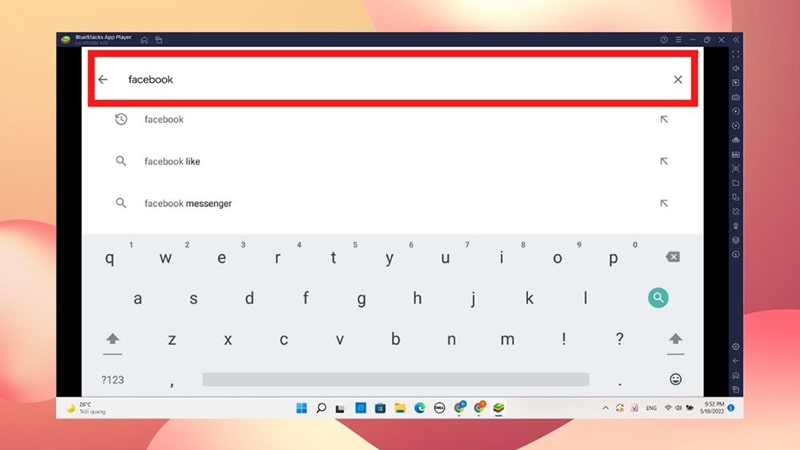
- Bước 4: Nhấn chọn ứng dụng Facebook hiện ra bên dưới, sau đó, click tại Cài Đặt ở bên cạnh Facebook để bắt đầu tải facebook về máy tính win 7 64bit.
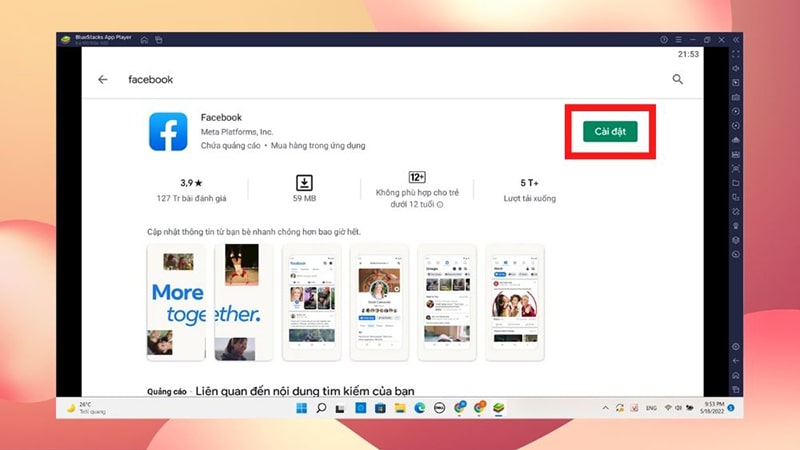
- Bước 5: Sau khi cài đặt thành công, bên cạnh ứng dụng sẽ hiển thị Mở, bấm vào để mở ứng dụng một cách nhanh.
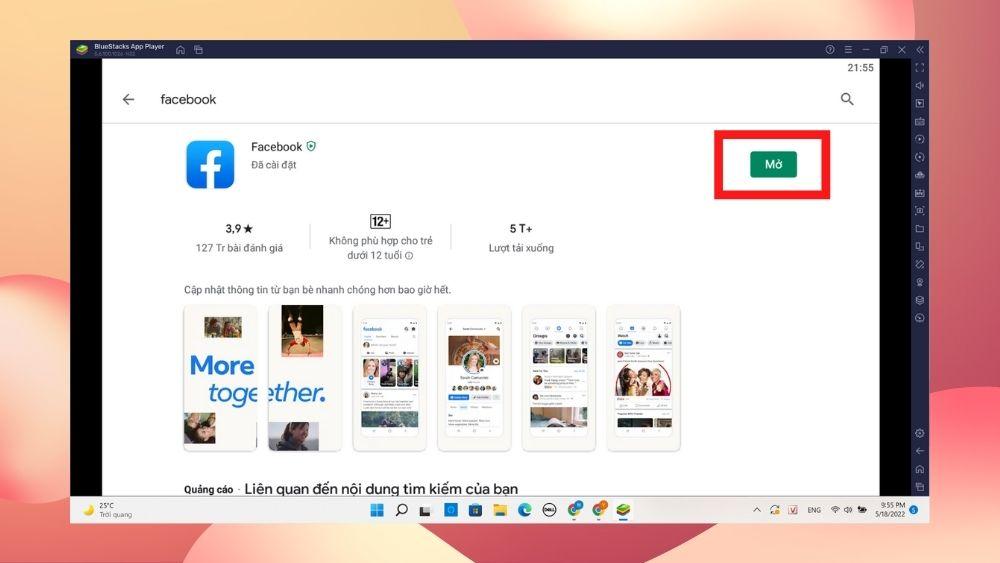
1.3. Download Facebook Messenger về máy tính
Ngoài Facebook thì thực tế, nhiều người cũng có nhu cầu thực hiện tải Facebook Messenger để thuận tiện trao đổi thông tin, liên lạc với mọi người. Theo đó, tương tự như cách tải ứng dụng facebook về máy tính windows 7 thì Messenger cũng có thể cài đặt nhanh chóng, trực tiếp thông qua Microsoft Store, cụ thể như sau:
- Bước 1: Tại giao diện chính của màn hình máy tính, nhấn chuột vào thanh tìm kiếm trên taskbar, gõ cụm tìm kiếm Microsoft Store, click vào ứng dụng để thực hiện mở.
- Bước 2: Tại giao diện ứng dụng Microsoft Store hiện ra, trên thanh tìm kiếm, người dùng tiếp tục gõ tìm kiếm Messenger, nhấn phím Enter để thực hiện tìm kiếm tương ứng.
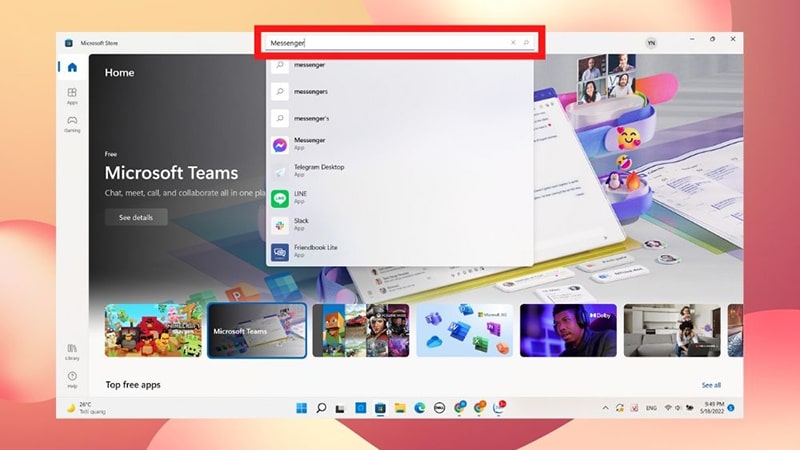
- Bước 3: Tại phần mềm hiện ra, click chọn, click chuột tại mục Get để thực hiện tải ứng dụng này về máy tính và sử dụng.
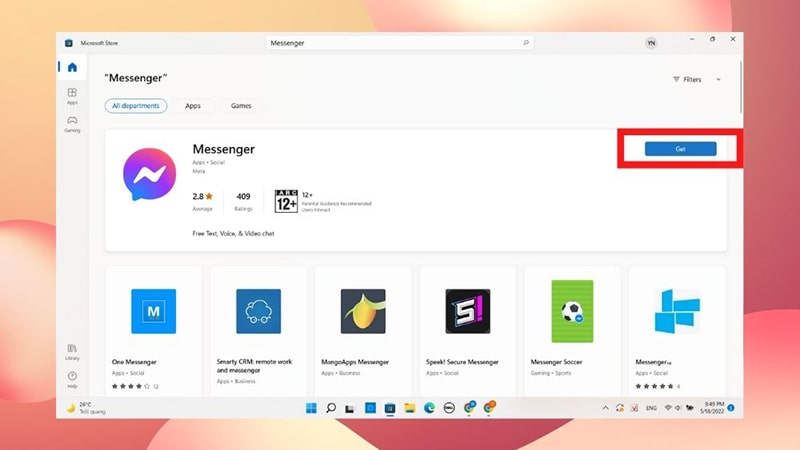
- Bước 4: Sau khi đã cài đặt ứng dụng Facebook Messenger thành công, tại ứng dụng sẽ hiển thị tương ứng là Open. Bạn có thể click tại mục Open này để mở ứng dụng, đăng nhập và sử dụng nhanh chóng.
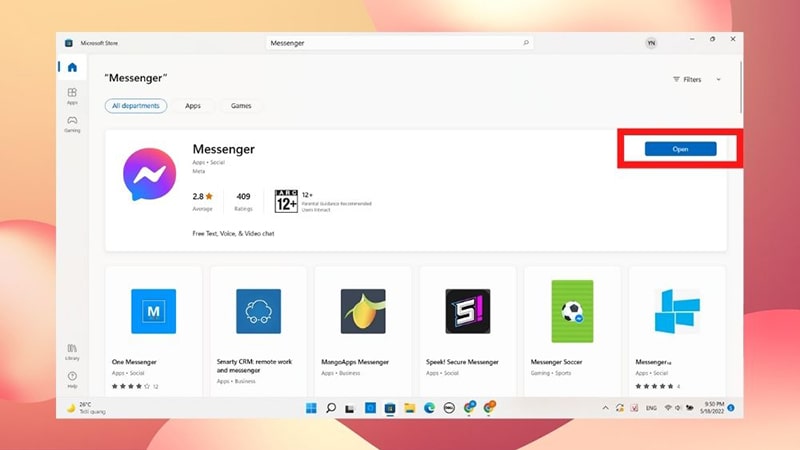
2. Kết luận
Trên đây là hướng dẫn chi tiết cách tải facebook về màn hình máy tính. Thực tế, có thể thấy, việc tải Facebook về máy tính miễn phí và vô cùng nhanh chóng, không tốn quá nhiều thời gian, công sức. Hy vọng bạn có thể tham khảo, áp dụng để tối ưu hóa quá trình tải ứng dụng này. Ngoài ra, để nâng cấp quá trình giải trí, làm việc trên máy tính với 1 màn hình máy tính chuẩn chất lượng, chính hãng, giá tốt hàng đầu, đừng ngần ngại mà hãy liên hệ đến Tomko ngay hôm nay nhé!
Mọi thông tin chi tiết xin liên hệ
Công ty TNHH Thương Mại Thiết bị hiển thị TOMKO
- Trang web: https://tomko.com.vn/
- Mail: [email protected]/ [email protected]
- Hotline đặt hàng tại Website: 0399962388
- Hotline Showroom Hà Nội: 0868 881 266 - Hotline Showroom HCM: 0337 895 558
- Hotline Bảo hành: 19008625
- Địa chỉ: Lô D24-NV14, ô 25, khu D, khu đô thị Geleximco - Lê Trọng Tấn - Phường Dương Nội - Quận Hà Đông - Hà Nội
- Showroom HN: 192 Lê Thanh Nghị, Phường Đồng Tâm, Quận Hai Bà Trưng, Hà Nội
- Chi nhánh HCM: 382 đường 3 tháng 2, Phường 12, Quận 10, Thành phố Hồ Chí Minh


